Въпрос
Проблем: Как да свържете лиценза на Windows 10 с вашия акаунт в Microsoft?
Тъй като не съм наясно с проблемите с активирането на Windows 10, смених дънната платка с нова и веднага след това получих предупреждение от Центъра за действие „Активирайте Windows. Отидете в Настройки, за да активирате Windows.“ Имам лиценз, но ще бъде ли деактивиран всеки път, когато инициирам промени?
Решен отговор
Започвайки с Windows 10 Anniversary Update (1607), Microsoft въведе функция, позволяваща на хората да свързват продуктов ключ, известен още като цифров лиценз, към акаунта на Microsoft?
Предотвратете проблеми с повторното активиране на Windows 10, като свържете акаунта на Microsoft с цифровия лиценз
За да възстановите максималната производителност на вашия компютър, трябва да закупите лицензирана версия на Reimage Reimage софтуер за ремонт.
Вместо традиционния продуктов ключ, Windows 10 използва цифрови лицензи (известни преди като цифрово право). Поепле, който не инсталира Windows 10 от нулата, а надстрои до него от Windows 7, Windows 8, Windows 8.1 или други, получи цифров лиценз, чиято цел е да отговори на „най-често срещаните проблеми с активиране на оригинални устройства с Windows, включително тези, причинени от хардуерни промени." Този лиценз трябва да активира автоматично копието на Windows 10 след преинсталиране на Windows, чиста инсталация или хардуер промени.
С въвеждането на цифров лиценз Microsoft направи голяма крачка напред, тъй като продуктовият ключ на Windows може да бъде свързан както с хардуера, така и с акаунта на Microsoft. Следователно собственикът на компютъра не трябва да се свързва непременно с поддръжката на Microsoft, ако възникнат грешки при активиране на Windows 10 след промяна на дънната платка, процесора или твърдия диск. Започвайки с Windows 10 Anniversary Update, хората могат да активират повторно Windows 10, като свържат своя акаунт в Microsoft с цифровия лиценз. След това те трябва да влязат в системата с акаунт в Microsoft и да стартират Windows Activation Troubleshooter.
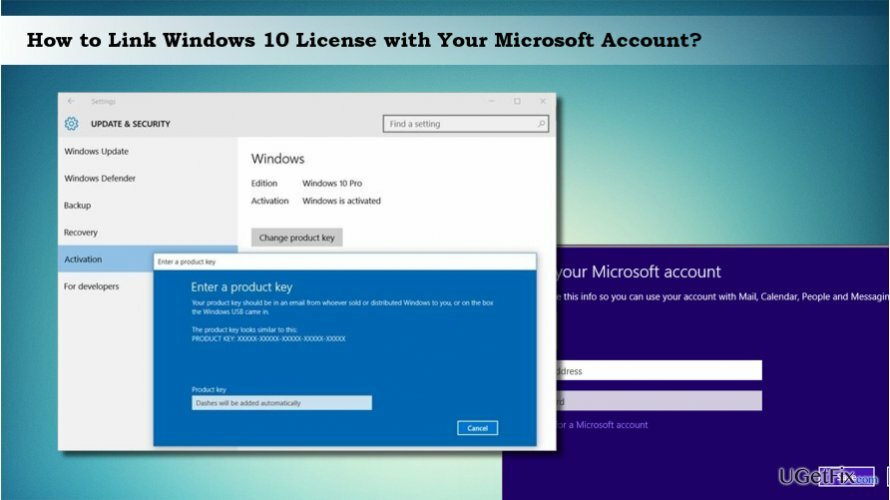
Свързване на цифров лиценз на Windows 10 с вашия акаунт в Microsoft
За да възстановите максималната производителност на вашия компютър, трябва да закупите лицензирана версия на Reimage Reimage софтуер за ремонт.
Ако влизате в компютъра си с акаунт в Microsoft, свързването на лиценз за Windows 10 с акаунта на Microsoft се изпълнява автоматично. Ако обаче влизате в системата с локалния акаунт, ще трябва да направите това ръчно.
ВАЖНО: преди да започнете свързването на лиценз за Windows 10 с акаунта на Microsoft, уверете се, че вашата система Windows 10 е правилно активирана. За да проверите това, трябва:
- Натиснете Windows клавиш + I и изберете Актуализация и сигурност.
- Кликнете върху Активиране.
- Ако Windows 10 е активиран успешно, трябва да видите „Windows се активира с цифров лиценз.“
Ако няма проблеми с активирането на Windows 10, можете да продължите с предоставените стъпки. В противен случай трябва да бягате Инструмент за отстраняване на неизправности при активиране на Windows. След това ще трябва да свържете вашия цифров лиценз към акаунта си, за да накара системата да запомни продуктовия ключ дори след инициирани важни промени в хардуера.
ЗАБЕЛЕЖКА: в края на краищата типът на вашия акаунт ще бъде променен от локален на акаунт в Microsoft.
- Натиснете Windows клавиш + I да отвориш Настройки ап.
- Кликнете върху сметки и изберете Вашата информация в левия панел.
- Кликнете върху Вместо това влезте с вашия акаунт в Microsoft връзка.
- Въведете идентификационните данни на вашия акаунт в Microsoft и щракнете Впиши се.
- Сега въведете текущата си парола и щракнете Следващия.
- Накрая изберете Задайте ПИН бутон или Пропуснете тази стъпка връзка.
Оптимизирайте системата си и я накарайте да работи по-ефективно
Оптимизирайте системата си сега! Ако не искате да проверявате компютъра си ръчно и да се борите с опитите да намерите проблеми, които го забавят, можете да използвате софтуера за оптимизация, изброен по-долу. Всички тези решения са тествани от екипа на ugetfix.com, за да сме сигурни, че помагат за подобряване на системата. За да оптимизирате компютъра си само с едно щракване, изберете един от тези инструменти:
Оферта
направи го сега!
Изтегликомпютърен оптимизаторЩастие
Гаранция
направи го сега!
Изтегликомпютърен оптимизаторЩастие
Гаранция
Ако не сте доволни от Reimage и смятате, че не успя да подобри вашия компютър, не се колебайте да се свържете с нас! Моля, дайте ни всички подробности, свързани с вашия проблем.
Този патентован процес на поправка използва база данни от 25 милиона компоненти, които могат да заменят всеки повреден или липсващ файл на компютъра на потребителя.
За да поправите повредена система, трябва да закупите лицензираната версия на Reimage инструмент за премахване на зловреден софтуер.

VPN е от решаващо значение, когато става въпрос поверителността на потребителите. Онлайн тракери като бисквитки могат да се използват не само от платформи за социални медии и други уебсайтове, но и от вашия доставчик на интернет услуги и правителството. Дори и да приложите най-сигурните настройки през вашия уеб браузър, пак можете да бъдете проследявани чрез приложения, които са свързани с интернет. Освен това браузърите, фокусирани върху поверителността, като Tor не са оптимален избор поради намалената скорост на връзката. Най-доброто решение за вашата пълна поверителност е Частен интернет достъп – бъдете анонимни и сигурни онлайн.
Софтуерът за възстановяване на данни е една от опциите, които могат да ви помогнат възстановите вашите файлове. След като изтриете файл, той не изчезва в нищото – той остава във вашата система, докато не се записват нови данни върху него. Професионално възстановяване на данни е софтуер за възстановяване, който търси работещи копия на изтрити файлове във вашия твърд диск. С помощта на инструмента можете да предотвратите загуба на ценни документи, училищна работа, лични снимки и други важни файлове.